
Win8 IE访问https网站总提示“是否只查看安全传送的网页内容”怎么办?最近一位Win8用户反馈,使用IE浏览器访问https网站时,系统总是“只显示安全内容。安全警告,是否只查看安全传送的网页内容?”,这是怎么回事呢?要如何关闭该安全警告弹窗呢?下面我们一起来看看。
![]()
如果是在WinXP、Win7下则会弹出一个安全警告窗口,内容为“是否只查看安全传送的网页内容?此网页包含的内容将不适用安全的https连接传送,可能危及到整个网页的安全”。如图:
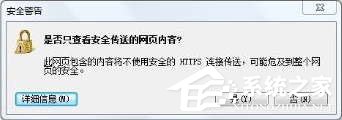
如果你点击“是”,就会显示一个不完整的网页,只有点击“否”才能查看到完整的网页。那么如何取消这个安全警告窗口或者“显示所有内容”提示框,直接显示完整的https网页呢?
下面小编来分享一下解决方法:
1、点击IE浏览器“工具”菜单,选择“Internet选项”,打开“Internet选项”窗口。切换到“安全”选项卡。如图:
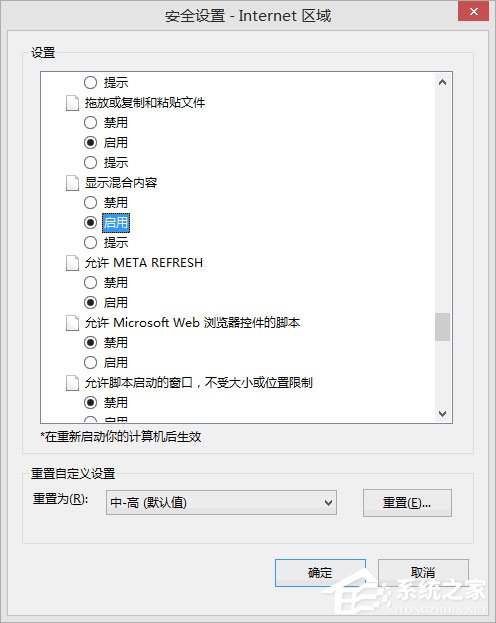
2、默认选中的就是Internet区域,点击下面的“自定义级别”按钮,打开“安全设置 - Internet区域”窗口。如图:
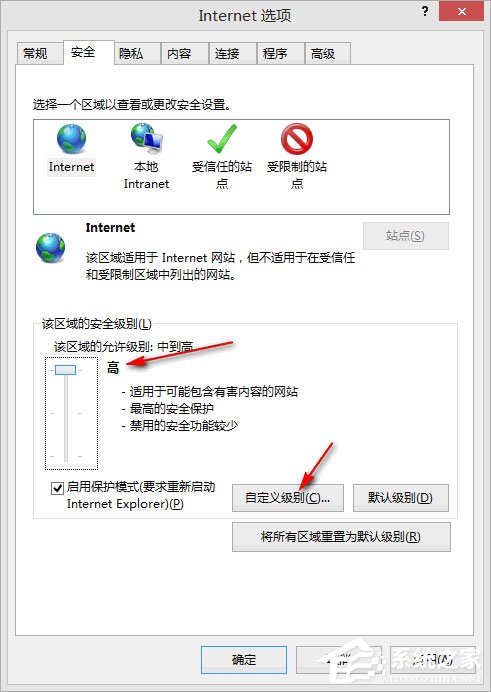
3、向下滚动列表,找到“显示混合内容”选项,默认选中的“提示”,所以才会在访问https网站时弹出“安全警告”提示窗口,现在把它修改为“启用”,确定,关闭窗口。
4、重新打开IE浏览器访问https网站,就不会再出现“安全警告”提示窗口了,而网页的内容也能完整显示了。
以上就是Win8 IE访问https网站总提示“是否只查看安全传送的网页内容”的解决办法,只要按照小编的操作步骤,就可以彻底关闭该警告窗口!
零七网部分新闻及文章转载自互联网,供读者交流和学习,若有涉及作者版权等问题请及时与我们联系,以便更正、删除或按规定办理。感谢所有提供资讯的网站,欢迎各类媒体与零七网进行文章共享合作。
